Ở bài viết dưới đây, Sforum.vn sẽ hướng dẫn bạn cách sửa lỗi iMessage không nhận hoặc gửi được tin nhắn cực đơn giản và hiệu quả. Mời các bạn cùng đón đọc!
Là người dùng iPhone chắc hẳn có đôi lần bạn bắt gặp tình trạng không thể nhận hoặc gửi đi tin nhắn iMess. Tuy nhiên bạn cũng đừng nên quá lo lắng vì giờ đây bạn có thể khắc phục các lỗi trên nhờ các mẹo nhỏ mà Sforum.vn hướng dẫn trong các mục dưới đây.
Kiểm tra kết nối Wi-fi hoặc dữ liệu di động
Nguyên nhân đầu tiên dẫn tới việc không thể nhận hoặc gửi tin nhắn iMessage đến từ việc iPhone của bạn đang có kết nối mạng hay không. Để kiểm tra nhanh việc kết nối wifi và dữ liệu di động, hãy thực hiện thao tác vuốt màn hình từ trên xuống. Nếu bạn vẫn đang kết nối mạng nhưng không thể gửi được tin nhắn, hãy thực hiện thao tác tắt đi rồi bật lại và thử lại việc gửi tin nhắn.
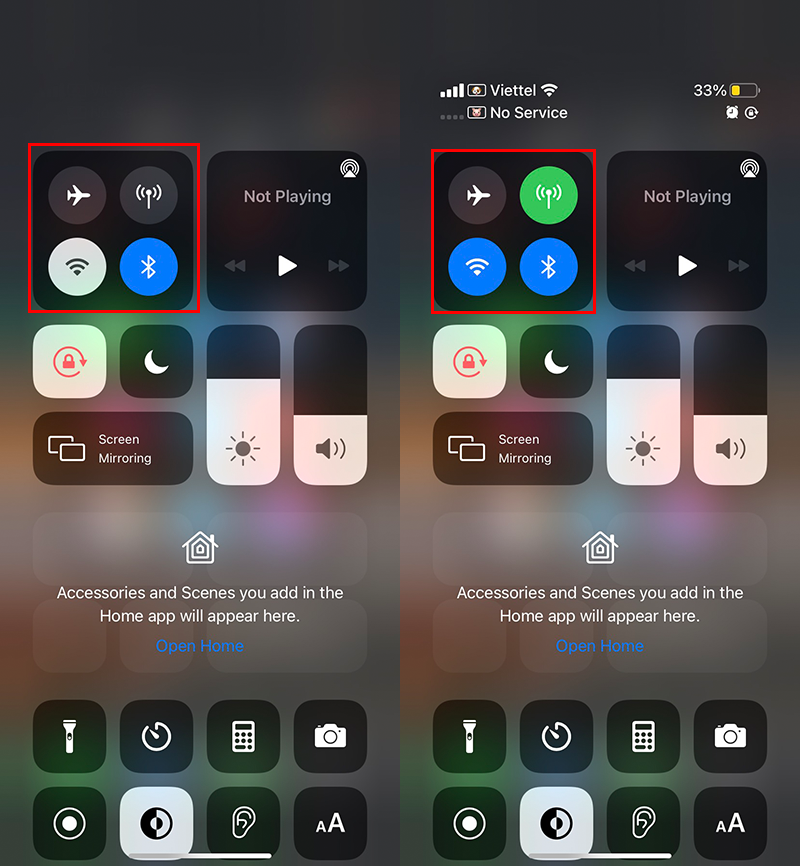
Kiểm tra việc cài đặt múi giờ
Việc làm này sẽ rất quan trọng trong trường hợp kích hoạt iMessage và Facetime và bạn nhận được 1 trong các thông báo dưới đây:
- Waiting for activation
- Activation unsuccessfull
- An error occurred during activation
- Could not sign in, please check your network connection
Để kiểm tra cài đặt múi giờ bạn có thể thực hiện thao tác sau đây: truy cập Setting (cài đặt) > General (cài đặt chung) > Date & Time (ngày & giờ) để kiểm tra xem thiết bị của bạn đã cài đặt đúng múi giờ hay chưa.
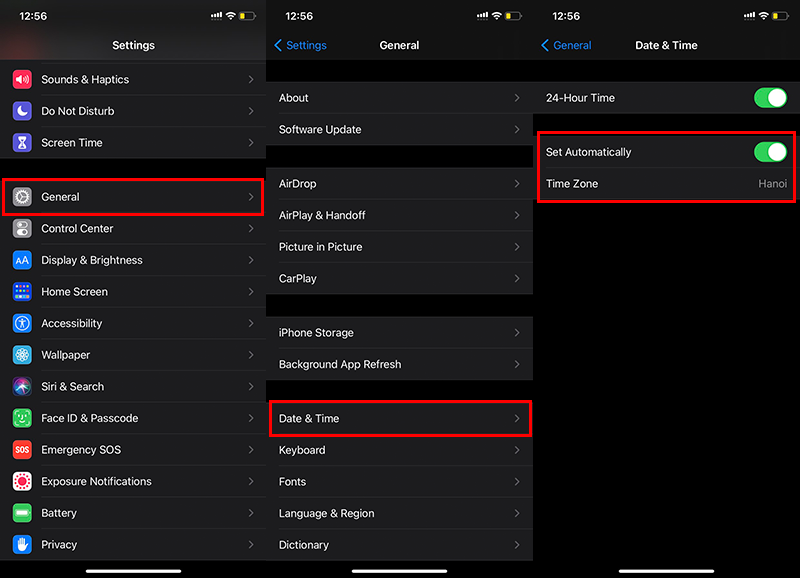
Kích hoạt lại iMessage
Trong một số trường hợp, iMessage trên iPhone của bạn bị lỗi trong quá trình thao tác hay tùy chỉnh hệ thống. Điều này là nguyên nhân dẫn đến việc ứng dụng không thể đồng bộ với máy chủ của nhà sản xuất được và iMessage gặp vấn đề khiến bạn không thể gửi hoặc nhận được tin nhắn. Nếu rơi vào trường hợp này, hãy thực hiện thao tác kích hoạt lại iMessage bằng cách truy cập Settings (cài đặt) > chọn Message (Tin nhắn). Tại đây hãy kéo thanh gạt sang màu xám và đợi từ 15-20 giây. Cuối cùng hãy kích hoạt lại bằng cách kéo thanh gạt sang màu xanh là được.
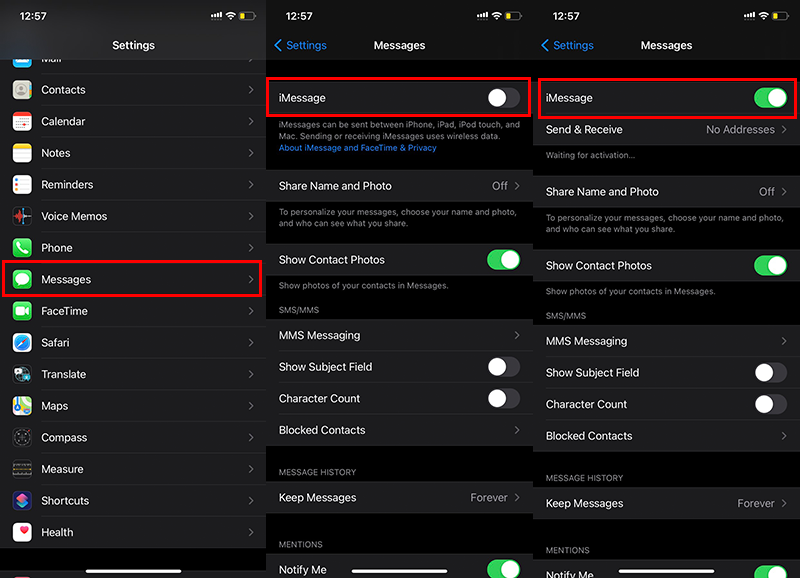
Khởi động lại iPhone
Khi gặp sự cố không rõ nguyên nhân, người dùng nên khởi động lại iPhone bằng cách truy cập Settings (cài đặt) > General (cài đặt chung) > Shut down (tắt máy) > Slide to power off (trượt để tắt máy).

Cập nhật iOS mới nhất
Cuối cùng, hãy thử cập nhật lên phiên bản iOS mới nhất, vì có thể phiên bản iOS mà bạn đang sử dụng đang gặp vấn đề nào đó. Để cập nhật, bạn có thể vào Settings (Cài đặt) > General (Cài đặt chung) > Software Update (Cập nhật phần mềm) và cài đặt phiên bản iOS mới nhất. Cụ thể, giờ đây bạn đã có thể cập nhật phiên bản iOS 14.5.1

Trên đây là hướng dẫn cách sửa lỗi iMessage không nhận/ gửi được tin nhắn. Chúc các bạn thành công và đừng quên chia sẻ bài viết này đến bạn bè, người thân nhé!
Theo: CellphoneS
The post Hướng dẫn cách sửa lỗi iMessage không nhận/ gửi được tin nhắn appeared first on Blog Tùng Xêko.
